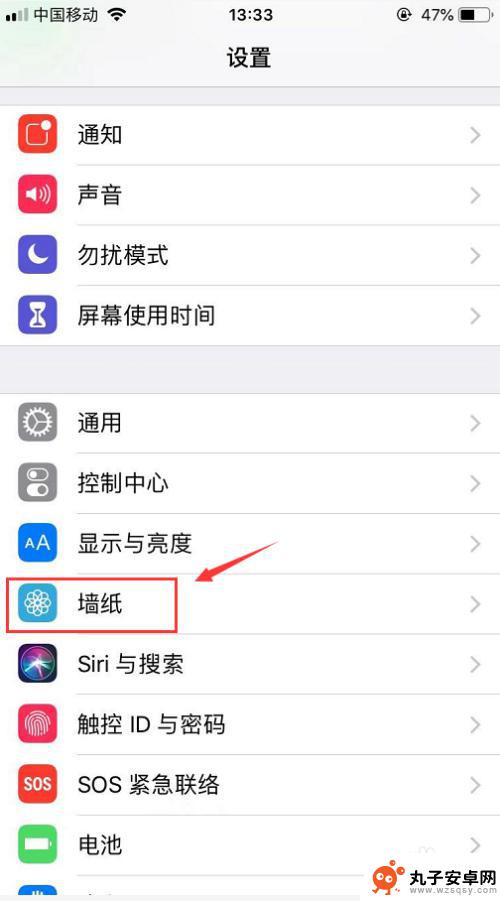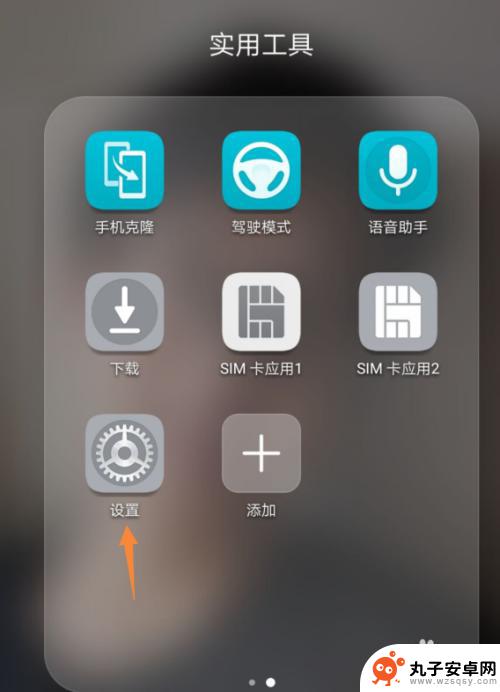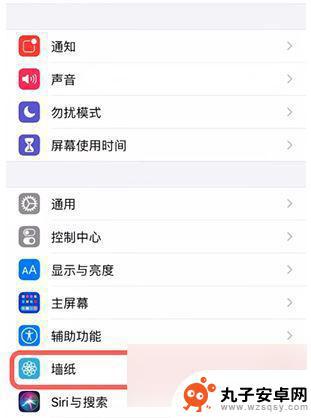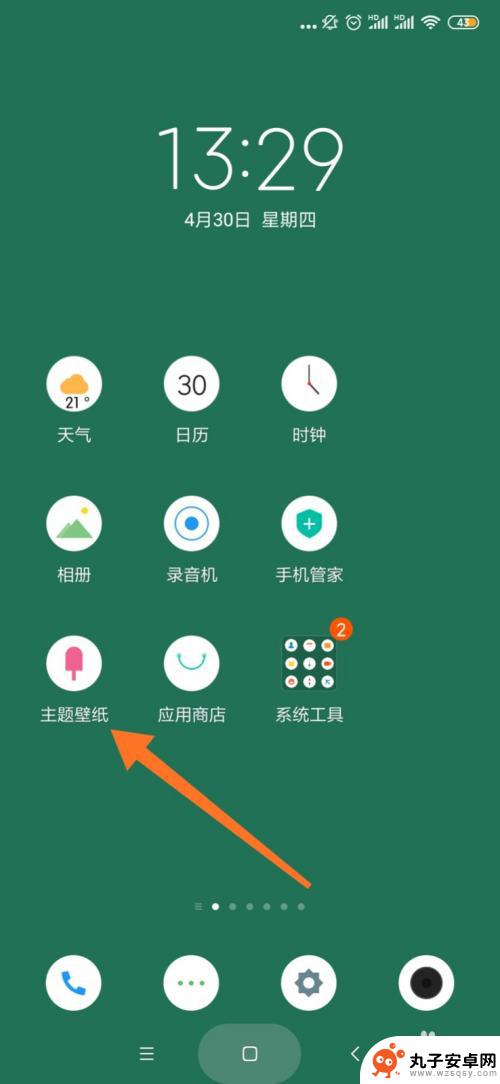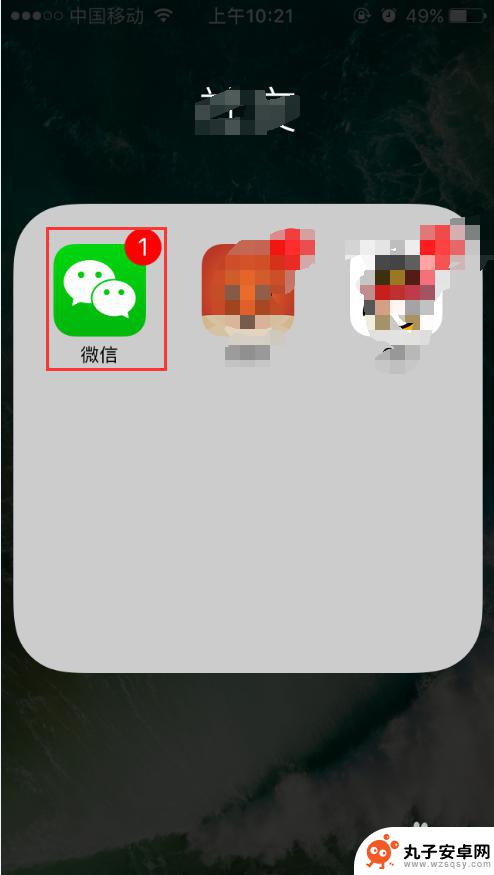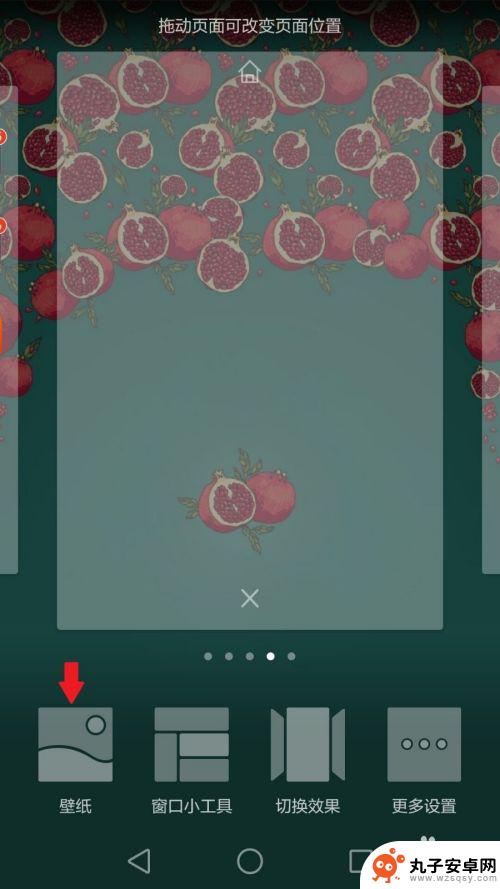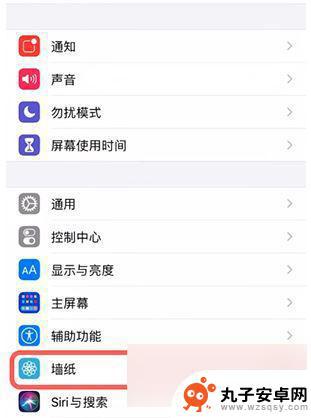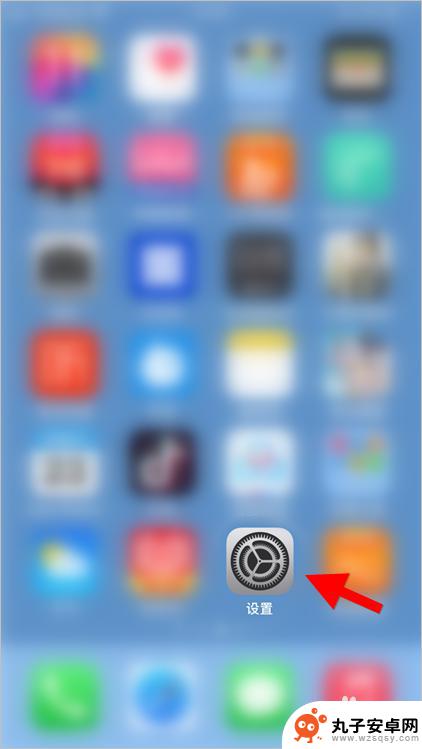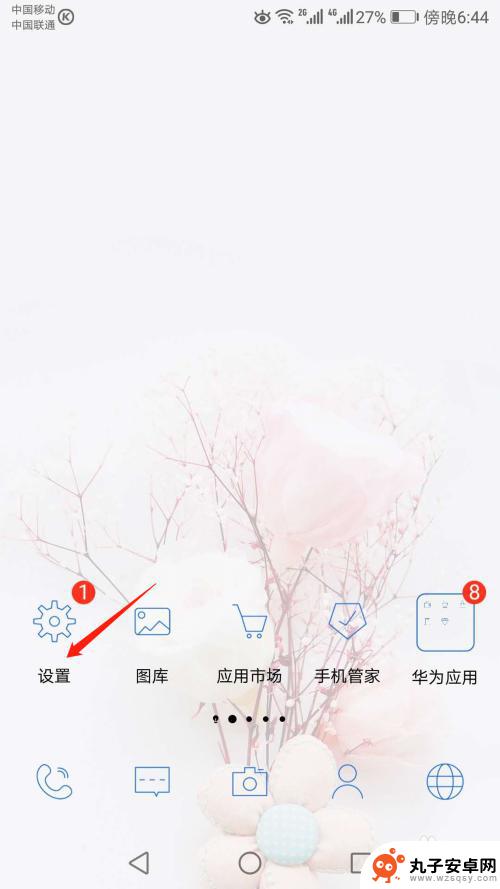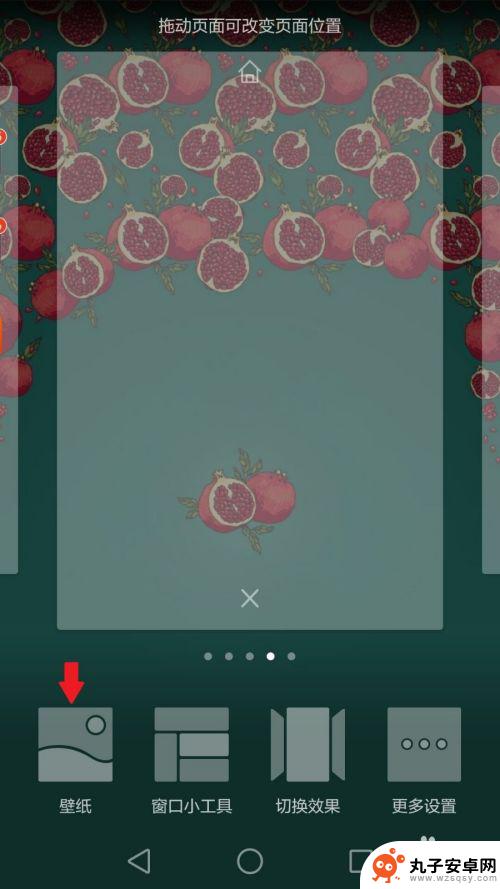手机键盘如何取消壁纸设置 手机键盘背景壁纸怎么设置
在手机上设置键盘背景壁纸是让手机个性化的一种方式,但有时候我们可能想取消这个设置,取消手机键盘背景壁纸的步骤其实并不复杂,只需要在手机的设置中找到相应选项即可。而要设置手机键盘背景壁纸也是非常简单的,只需要在键盘设置中选择喜欢的图片或颜色即可。通过这种方式,我们可以让手机键盘更加符合自己的喜好,让手机使用更加个性化。
手机键盘背景壁纸怎么设置
具体步骤:
1.在手机的微信或者短信或者其他可以打开键盘的应用中打开键盘,点击键盘左上角的输入法设置图标。页面显示输入法的各种设置功能。
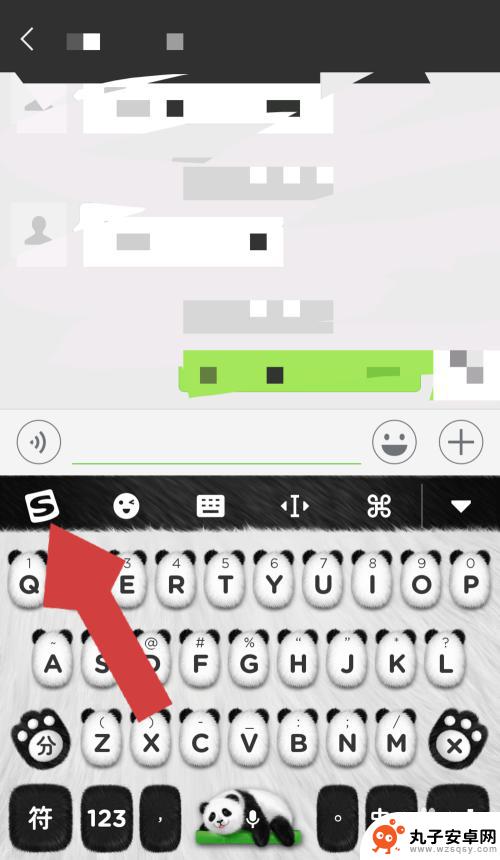
2.在输入法的设置页面点击“个性皮肤”,进入输入法皮肤设置页面。
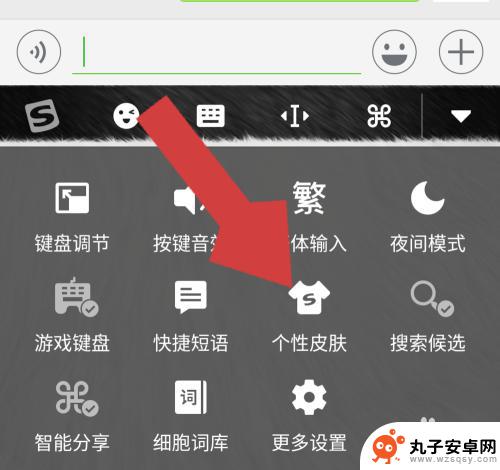
3.进入输入法皮肤页面后,点击“键盘壁纸”,进入键盘壁纸设置页面。
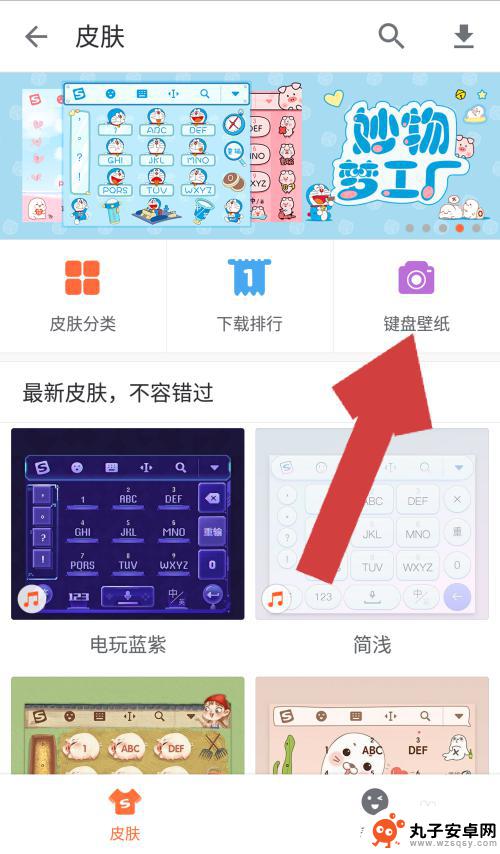
4.在键盘皮肤设置页面中,点击“我的制作”下方的+号,进入皮肤壁纸的选择页面。
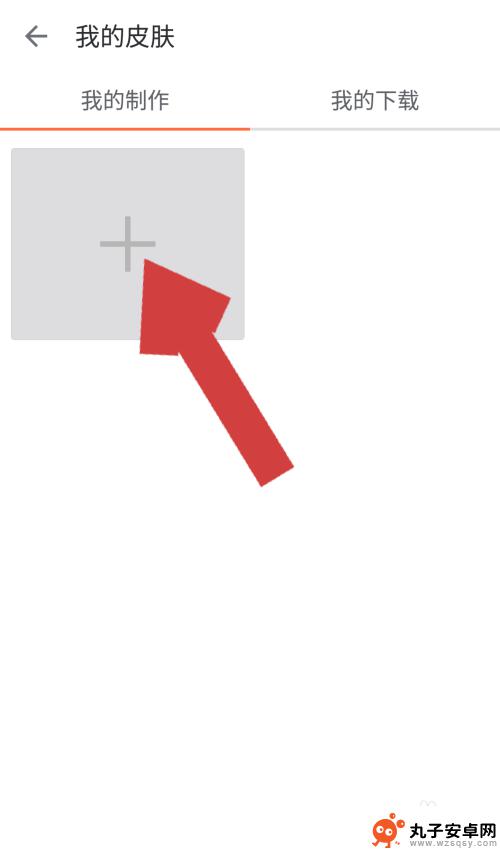
5.在选择壁纸页面,我们可以选择相册里的照片也可以现场拍照,这里我们点击相册,进入手机相册。
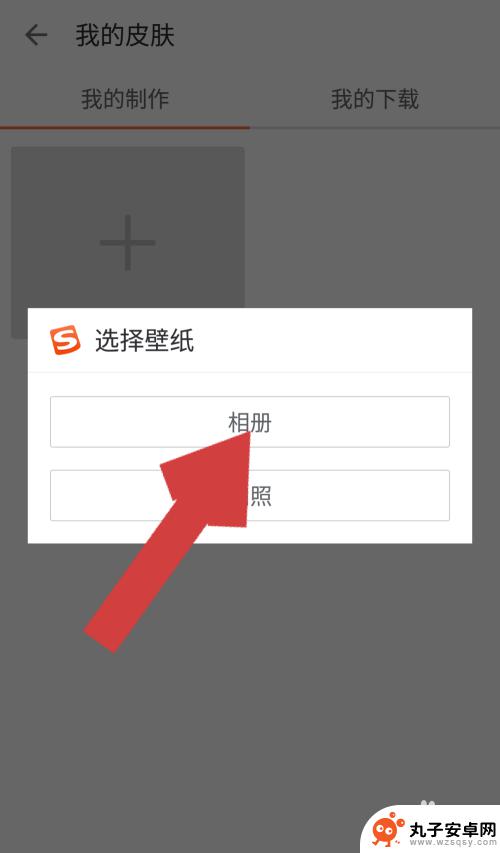
6.在手机相册中找到我们准备设置为键盘背景的照片,点击该照片后。照片被选中,在照片上会显示一个小方框,我们可以通过上下左右移动该方框,调整选用的照片,照片调整好后,点击“确定”。
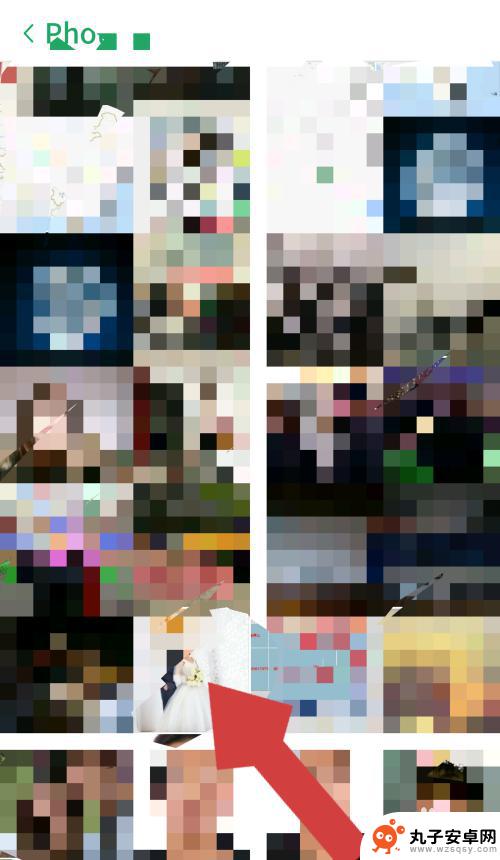
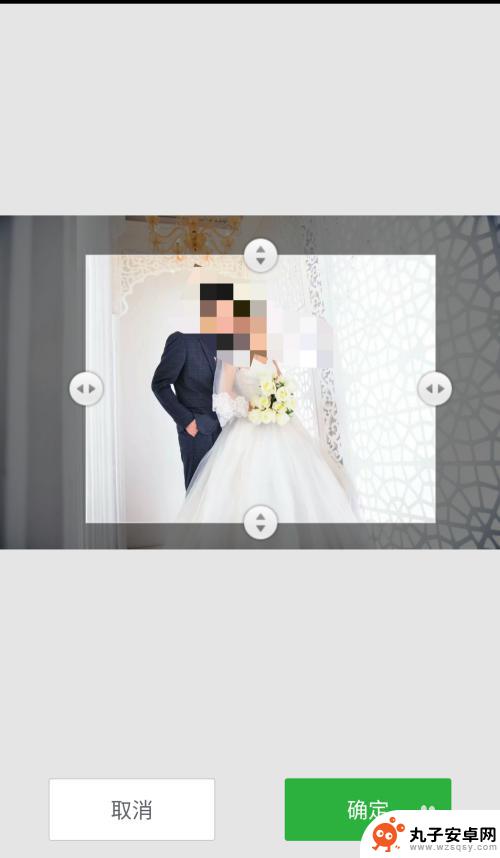
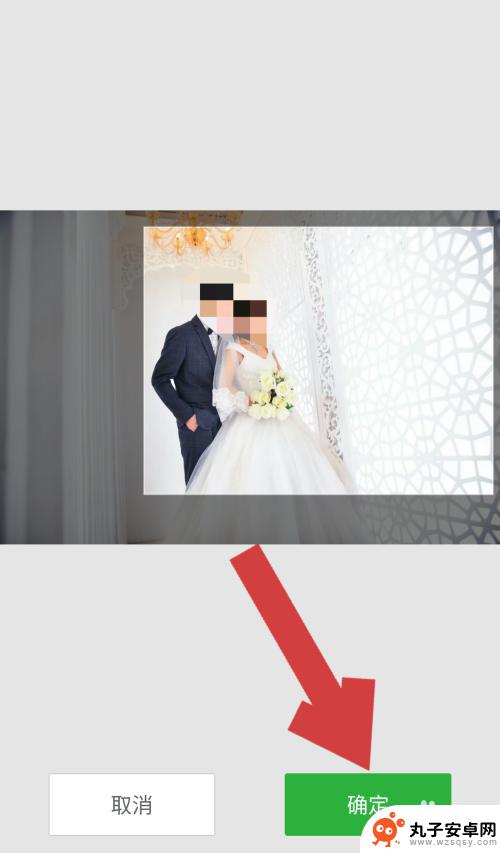
7.照片调整好并点击确定后,进入预览页面。页面显示的是我们设置后的键盘背景,确认没有其他问题后,点击“使用”,键盘背景就换为我们设置的照片了。
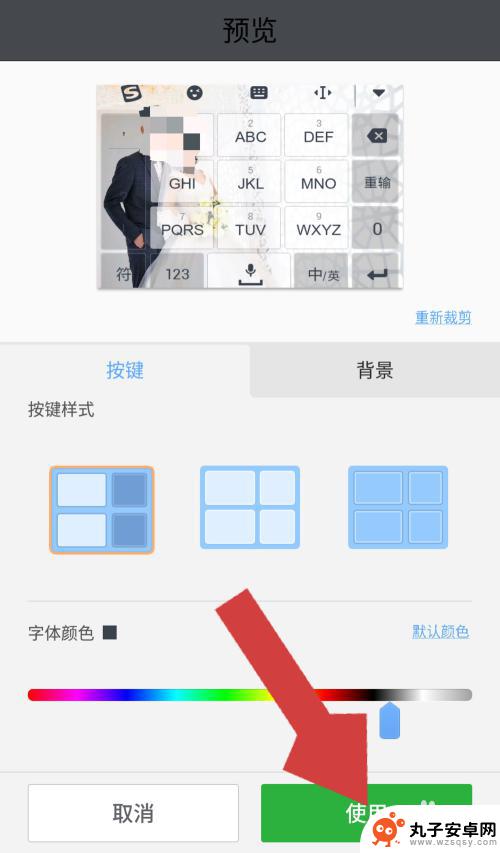
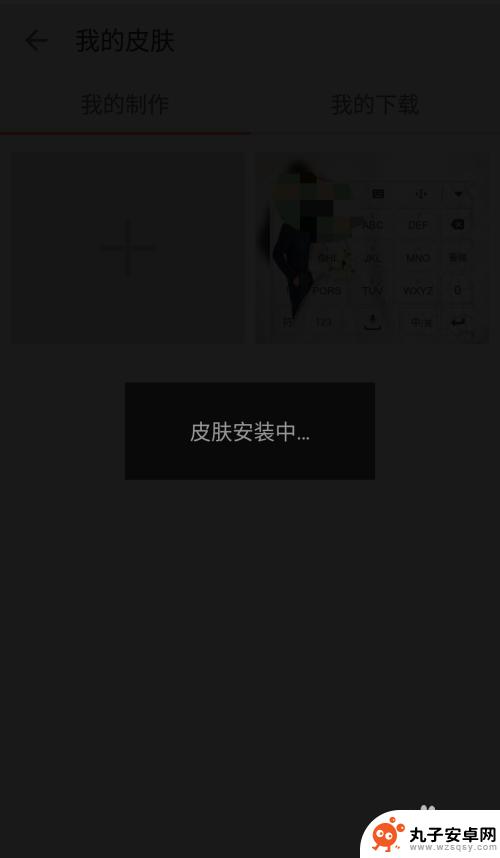
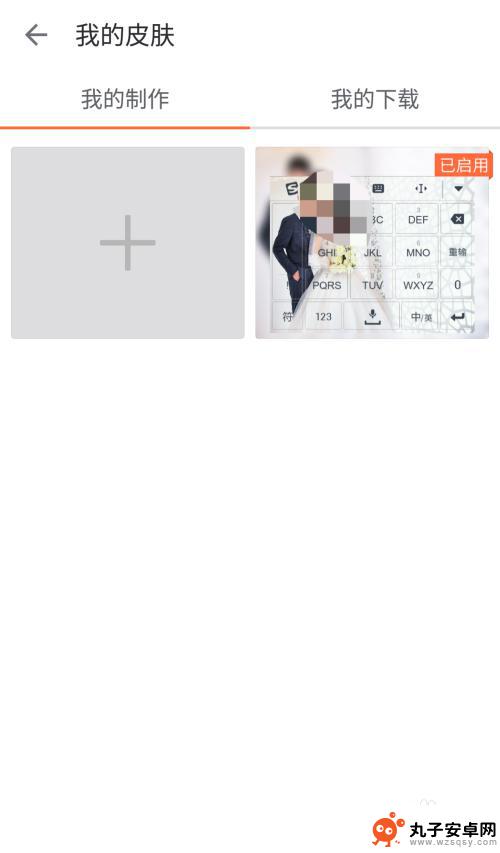
8.这时再打开手机的键盘就可以看到键盘变成了我们设置的样子。
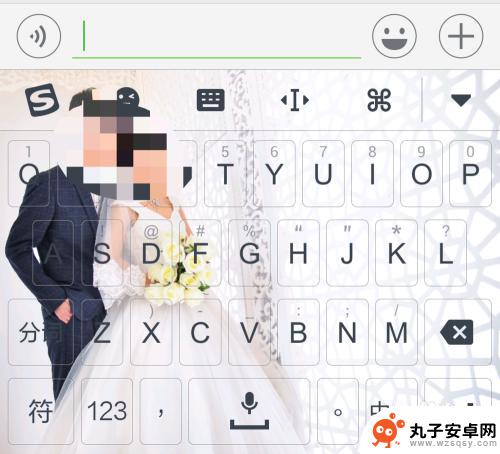
以上就是手机键盘如何取消壁纸设置的全部内容,还有不懂得用户就可以根据小编的方法来操作吧,希望能够帮助到大家。